윈도우 정품 다운로드 및 설치 방법
윈도우 정품 다운로드 및 설치 방법
윈도우 운영체제를 설치하고자 하는 분들께서는 여러 가지 방법을 통해 정품 소프트웨어를 다운로드하고 설치할 수 있습니다. 이 글에서는 윈도우 11과 윈도우 10의 설치 과정에 대해 자세히 알아보겠습니다. 사용자가 원활하게 규정된 절차를 따를 수 있도록 단계를 구체적으로 설명하겠습니다.

윈도우 11 다운로드 및 설치 방법
2021년 10월 5일 공식 출시된 윈도우 11은 많은 사용자에게 새로운 경험을 제공합니다. 설치 및 업그레이드를 위해서는 다음의 요구 사항을 충족해야 합니다:
- 프로세서: 64비트 프로세서 또는 SoC, 두 개 이상의 코어와 1GHz 이상의 속도
- 메모리: 최소 4GB RAM
- 저장 공간: 64GB 이상의 여유 공간
- 시스템 펌웨어: UEFI 및 보안 부팅 가능
- TPM: TPM 2.0 지원
- 그래픽 카드: DirectX 12 호환
- 디스플레이: 9인치 이상의 HD 해상도
- 인터넷 연결: Windows 11 Home 설치 시 Microsoft 계정 및 인터넷 필수
윈도우 11 설치 도구 사용하기
윈도우 11을 다운로드하기 위해 Microsoft의 설치 도구를 활용할 수 있습니다. 구체적인 절차는 다음과 같습니다:
- Microsoft 웹사이트 방문: Windows 11 다운로드 페이지로 이동합니다.
- 설치 도구 다운로드: 페이지 상단에 있는 “Windows 11 설치 도우미”를 클릭하여 다운로드합니다.
- 설치 도구 실행: 다운로드한 파일을 관리자 권한으로 실행합니다.
- 설치 진행: PC의 호환성 체크 후 “동의 및 설치”를 클릭하여 설치를 시작합니다.
부팅 가능한 USB 드라이브로 설치하기
부팅 가능한 USB를 통해 윈도우 11을 설치하는 것도 가능합니다. 다음 절차를 따라 진행하세요:
- USB 드라이브 준비: 최소 8GB 이상의 용량을 가진 USB를 준비합니다. USB 드라이브의 데이터는 삭제됩니다.
- EaseUS Win11Builder 다운로드: 해당 소프트웨어를 다운로드하고 설치합니다.
- USB 연결: USB 드라이브를 컴퓨터에 연결하고 Win11Builder를 실행합니다.
- Windows 11 다운로드: 소프트웨어의 지시에 따라 USB 드라이브에 윈도우 11 ISO 파일을 다운로드합니다.
- 설치 시작: USB에서 부팅하여 윈도우 설치 마법사를 따라 설치를 진행합니다.
윈도우 10 다운로드 및 설치 방법
윈도우 10은 여전히 많은 사용자에게 인기가 있으며, 설치하려면 다음 절차를 따라 주시기 바랍니다.
윈도우 10 다운로드 및 설치 준비
윈도우 10을 설치하기 전, 다음 요구 사항을 확인해야 합니다:
- 64비트 프로세서 또는 SoC
- 최소 1GB RAM (32비트) 또는 2GB RAM (64비트)
- 16GB 이상의 저장 공간
- DirectX 9 이상의 그래픽 장치
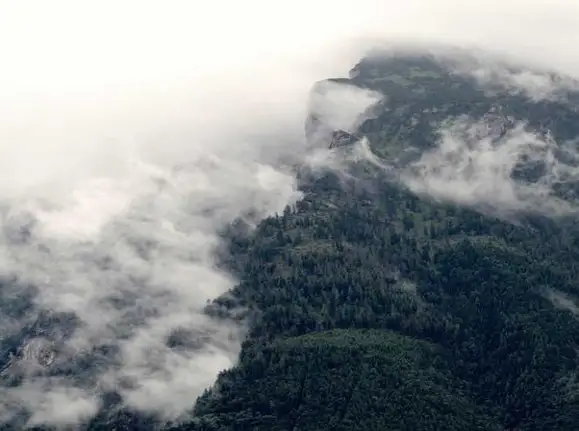
윈도우 10 설치 미디어 만들기
윈도우 10을 설치하기 위해 USB 설치 미디어를 제작하는 방법은 다음과 같습니다:
- 도구 다운로드: Microsoft의 공식 웹사이트에서 “Windows 10 다운로드” 도구를 다운로드합니다.
- 도구 실행: 다운로드한 파일을 실행하고 라이센스 약관을 동의합니다.
- 미디어 생성 선택: “다른 PC용 설치 미디어 만들기” 옵션을 선택합니다.
- 언어 및 버전 선택: 추천 옵션을 사용하여 언어 및 아키텍처 설정을 완료합니다.
- USB 선택: USB 플래시 드라이브를 선택하고 설치 미디어 생성 버튼을 클릭합니다.
USB 드라이브로 설치하기
설치 미디어가 준비되면, 다음 단계를 따라 USB 드라이브로 윈도우 10을 설치합니다:
- USB 삽입 후 재부팅: USB 드라이브를 컴퓨터에 삽입한 후 재부팅합니다.
- BIOS 설정: BIOS 설정으로 들어가 부팅 순서를 USB로 변경합니다.
- 설치 마법사 실행: USB로 부팅 후 언어 및 키보드 입력 방식을 선택하고 설치를 진행합니다.

정품 인증과 주의사항
설치 후, 윈도우의 정품 인증을 통해 시스템의 안정성을 확보하는 것이 중요합니다. 정품 라이센스를 구매하여 인증 절차를 진행하면, 다양한 기능을 최대한 활용할 수 있습니다. 또한, 정품 사용 시 보안 업데이트를 지속적으로 받을 수 있어 더욱 안전한 운영체제를 가질 수 있습니다.
윈도우 설치 과정은 간단하게 보일 수 있지만, 사전 준비와 주의가 필요합니다. 데이터 손실을 방지하기 위해 중요한 파일은 반드시 백업해 두시기 바랍니다. 새로운 운영체제를 도입하기 전, 자신의 시스템이 요구 사항을 충족하는지 확인하는 것이 좋습니다.
위의 방법을 통해 윈도우를 쉽게 다운로드하고 설치하여 보다 나은 컴퓨터 환경에서 작업하시기 바랍니다.
질문 FAQ
윈도우 11은 어떻게 다운로드하나요?
윈도우 11을 다운로드하려면 Microsoft 공식 웹사이트에 방문하여 설치 도구를 얻은 후, 지침에 따라 진행하시면 됩니다.
윈도우 10 설치를 위한 요구 사항은 무엇인가요?
윈도우 10을 설치하기 위해선 64비트 프로세서, 최소 2GB RAM, 그리고 16GB 이상의 여유 공간이 필요합니다.
부팅 가능한 USB로 윈도우 설치는 어떻게 하나요?
USB 드라이브를 컴퓨터에 연결한 후 부팅 순서를 설정하고, USB에서 설치 프로그램을 실행하여 설치를 진행할 수 있습니다.
정품 인증을 받는 방법은 무엇인가요?
정품 라이센스를 구입한 후 시스템 설정에서 인증 절차를 따라주세요. 이를 통해 모든 기능을 정상적으로 활용할 수 있습니다.
윈도우 설치 전 확인해야 할 사항은 무엇인가요?
새로운 운영체제를 설치하기 전, 시스템이 요구 사항을 충족하는지 확인하고 중요한 데이터는 반드시 백업해 두는 것이 좋습니다.